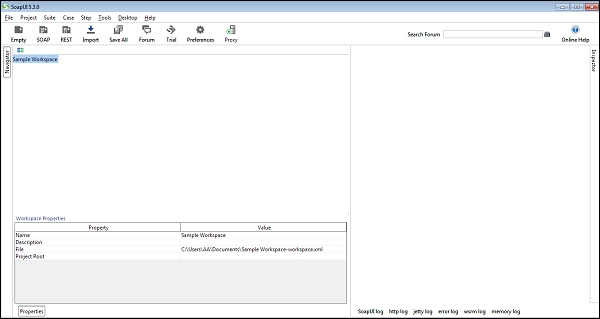SoapUI – 安装和配置
SoapUI – 安装和配置
SoapUI 是一个跨平台的工具。它支持 Windows、Linux 和 Mac 操作系统。
先决条件
-
处理器– 1GHz 或更高的 32 位或 64 位处理器。
-
RAM – 512MB 的 RAM。
-
硬盘空间– 至少 200MB 的硬盘空间用于安装。
-
操作系统版本– Windows XP 或更高版本,MAC OS 10.4 或更高版本。
-
JAVA – JAVA 6 或更高版本。
下载过程
步骤 1 – 转到www.soapui.org并单击下载 SoapUI。
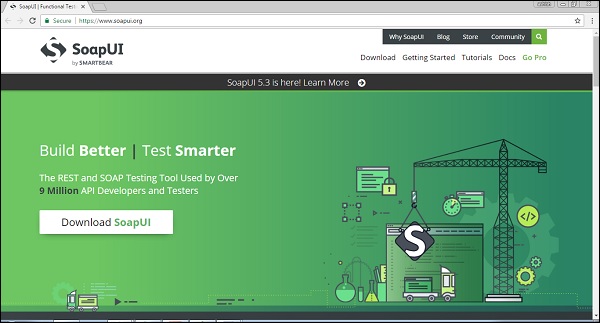
第 2 步– 单击“获取”以下载 SoapUI 开源。它将开始在系统中下载 112MB 的 .exe 文件。等待下载过程完成。
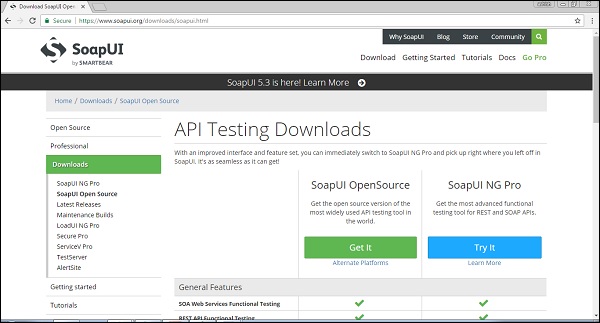
安装过程
步骤 1 – 下载后,以“以管理员身份运行”运行 .exe 文件。
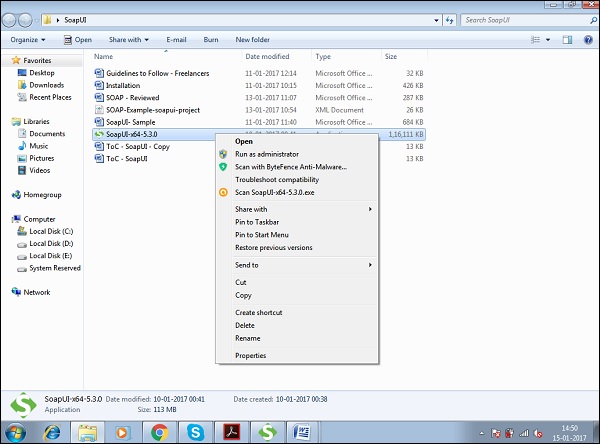
Windows 将开始设置过程,如下面的屏幕截图所示。
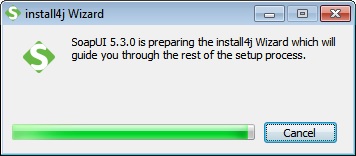
步骤 2 – 设置后,进程窗口显示以下屏幕,单击下一步。
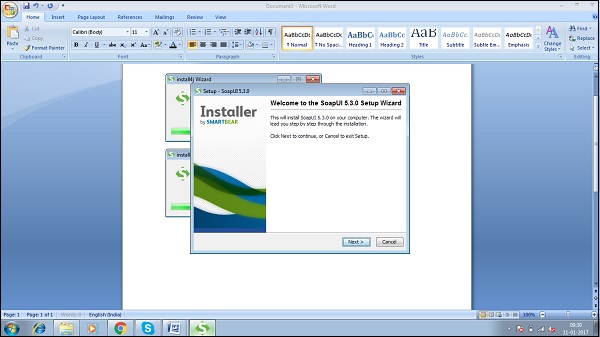
步骤 3 – 接受许可协议并单击下一步。
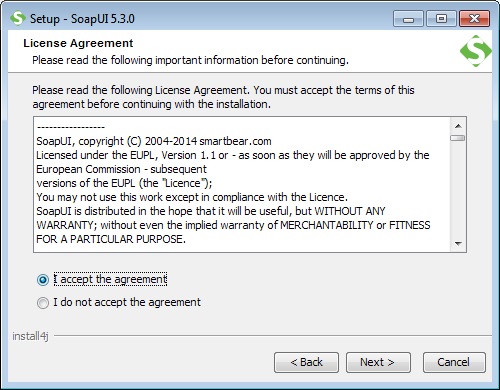
Step 4 – 选择安装目录或将其保留为系统选择的默认路径。点击下一步。
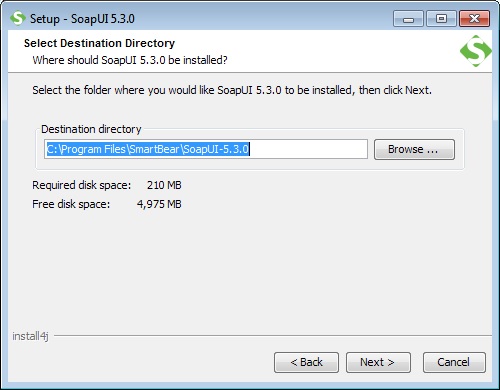
步骤 5 – 选择要安装的组件。点击下一步。
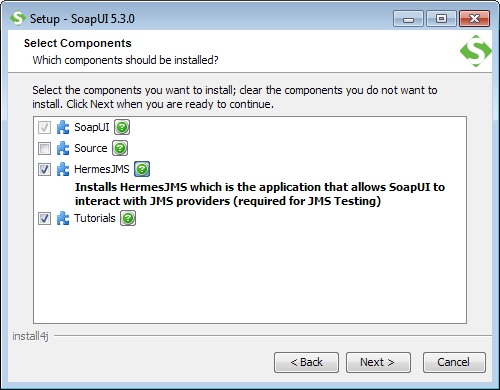
步骤 6 – 接受 HermesJMS 的许可协议,然后单击下一步。
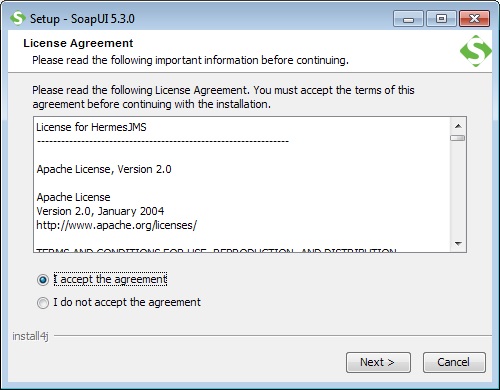
步骤 7 – 选择目标目录以保存教程,然后单击下一步。
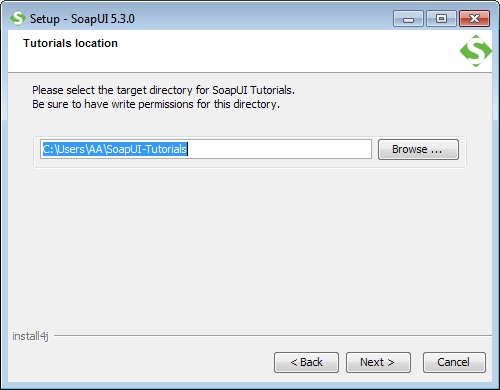
步骤 8 – 选择开始菜单文件夹位置,或者保持默认位置不变,然后单击“下一步”。
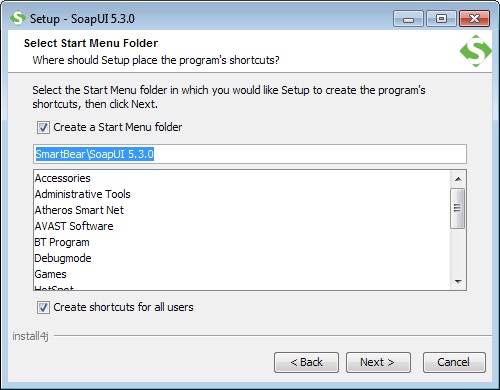
步骤 9 – 启用复选框“创建桌面图标”,然后单击“下一步”。
![]()
现在,安装开始。需要几分钟才能完成。
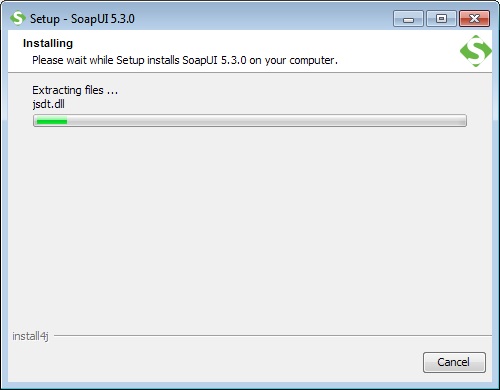
步骤 10 – 安装完成后,在以下向导中单击完成。
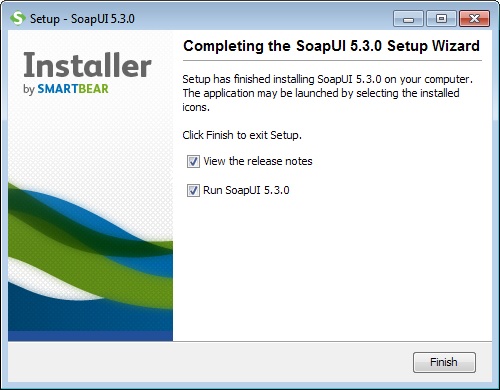
单击完成后,将启动 SoapUI。
- 菜单栏
- 工具栏
- 项目导航栏
- 工作区属性
- 日志面板
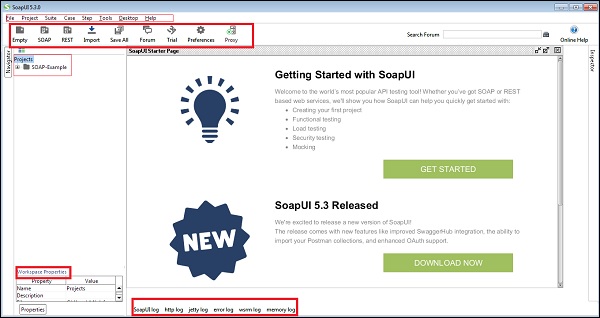
配置流程
第一步是创建一个可以包含多个项目的工作区。
步骤 1 – 转到文件 → 新工作区。
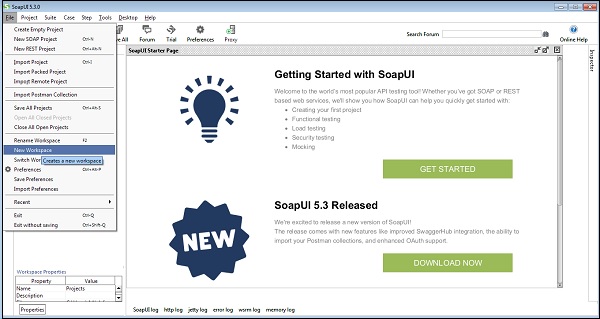
步骤 2 – 添加工作区的名称并单击确定。
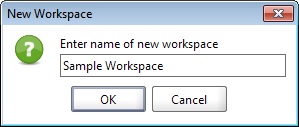
步骤 3 – 现在,选择将保存工作区 xml 的路径。
步骤 4 – 选择路径并单击保存。
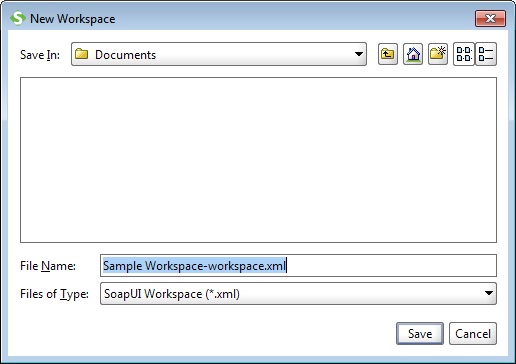
工作区的创建如下面的屏幕截图所示。还展示了工作区属性。